|
|
Outlook 2016でメールの添付ファイルが開けない場合の対処方法 | ||
Outlook 2016でメールの添付ファイルが開けない場合の対処方法 |
|
Q&A番号:019541 更新日:2020/12/22 |
 | Outlook 2016で、メールの添付ファイルが開けない場合の対処方法について教えてください。 |
 | パソコンの設定やファイルの拡張子の影響で、メールの添付ファイルが開けないことがあります。ここでは、代表的なメッセージと対処方法について案内します。 |
はじめに
Outlook 2016で、メールの添付ファイルが開けない場合は、必要なアプリがインストールされていない、ファイルの拡張子の影響など、さまざまな原因が考えられます。
表示されたメッセージに応じて、ここで案内する対処方法を行い、現象が改善されるか確認してください。
※ Officeのアップデート状況によって、画面や操作手順、機能などが異なる場合があります。
対処方法
Outlook 2016でメールの添付ファイルが開けない場合は、以下の対処方法を行ってください。
以下の該当する項目を確認してください。
「このファイルを開く方法を選んでください。」と表示される
「このファイルを開く方法を選んでください。」というメッセージが表示された場合は、添付ファイルを表示するアプリがパソコンにインストールされていない可能性があります。
また、インストールされていても、添付ファイルの表示に使用するアプリとして設定されていなければ、このメッセージが表示されます。
添付ファイルを開くには、必要なアプリをインストールするか、「その他のアプリ」をクリックし、表示された一覧から添付ファイルの表示に使用するアプリをクリックして、「OK」をクリックしてください。
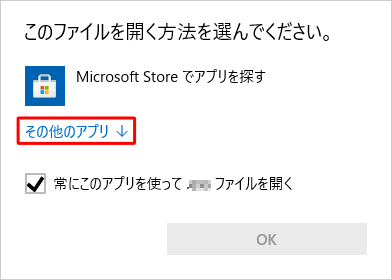
※ 「Microsoft Storeでアプリを探す」をクリックして「OK」をクリックすると、Windowsストアで必要なアプリを探すことができます。
ファイルの表示に使用するアプリを設定する方法については、以下の情報を参照してください。
 Windows 10でプログラムを指定してファイルを開く方法
Windows 10でプログラムを指定してファイルを開く方法
 Windows 8 / 8.1でプログラムを指定してファイルを開く方法
Windows 8 / 8.1でプログラムを指定してファイルを開く方法
「次の添付ファイルは問題を起こす可能性があるため、利用できなくなりました」と表示される
Outlook 2016では、「.com、.exe、.mdb、.vbs」などの拡張子を持つファイルは、安全でない可能性のある添付ファイルとしてブロックされます。
ブロックされた場合は、「次の添付ファイルは問題を起こす可能性があるため、利用できなくなりました」というメッセージが表示されます。
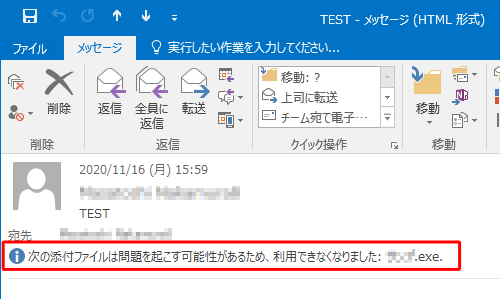
このメッセージが表示された場合は、メールの送信者にファイルを圧縮してから再送信してもらう必要があります。
このQ&Aに出てきた用語
|
|
|











